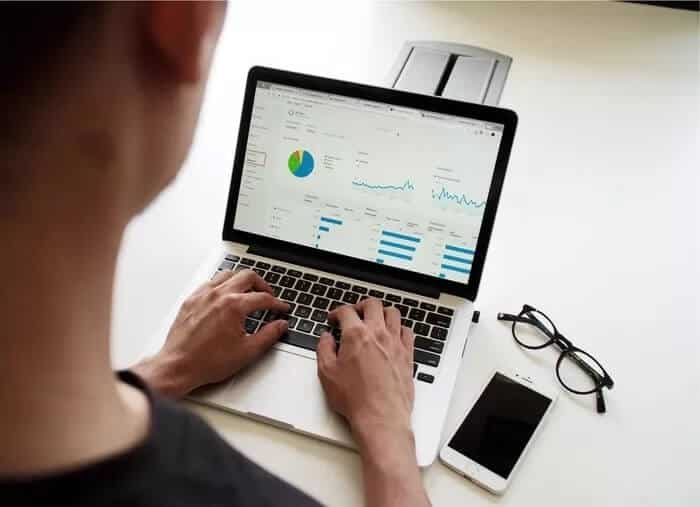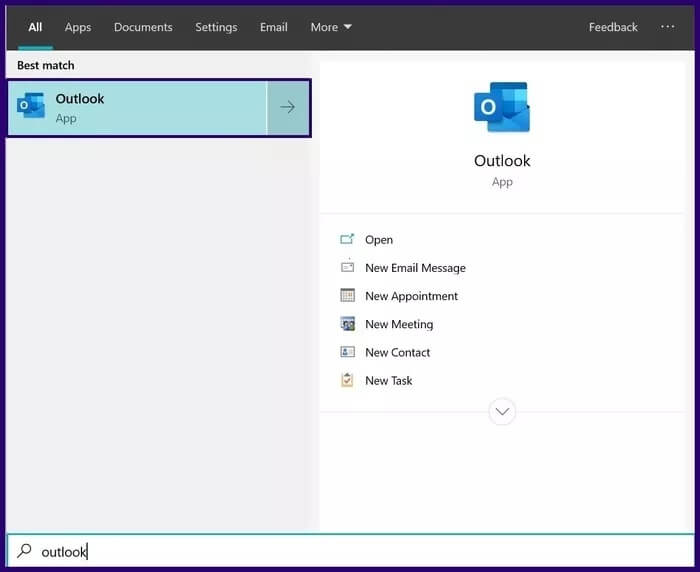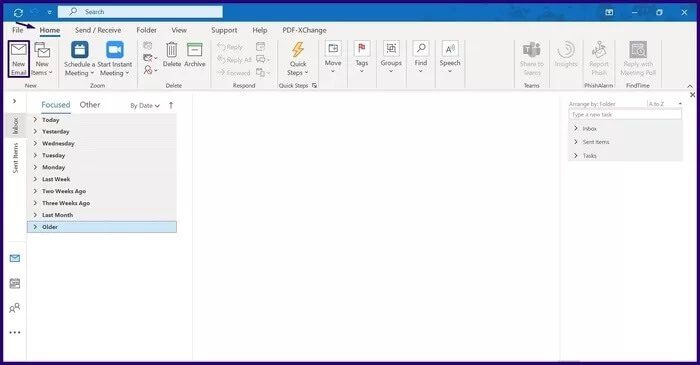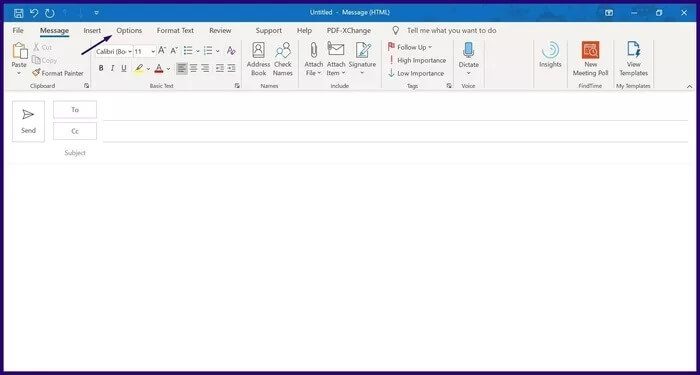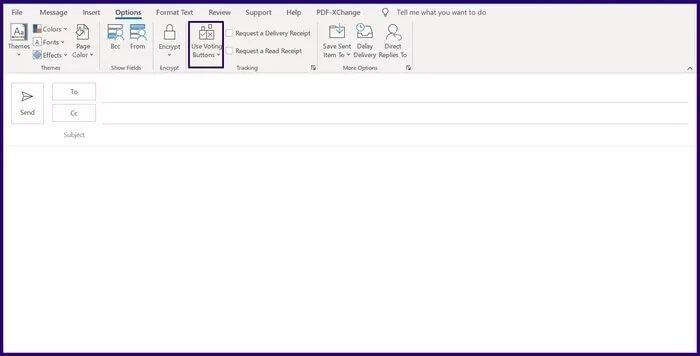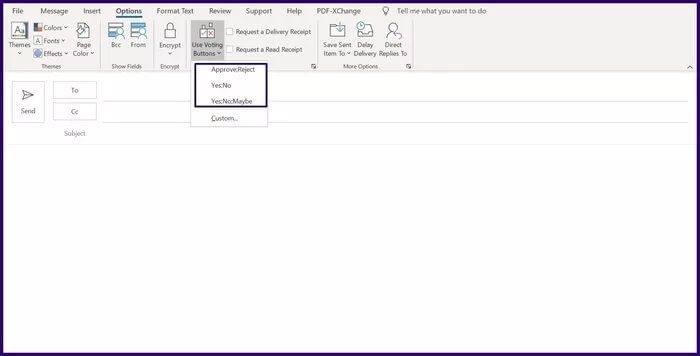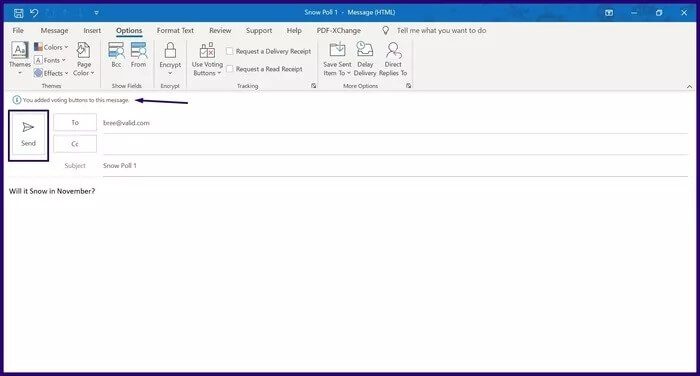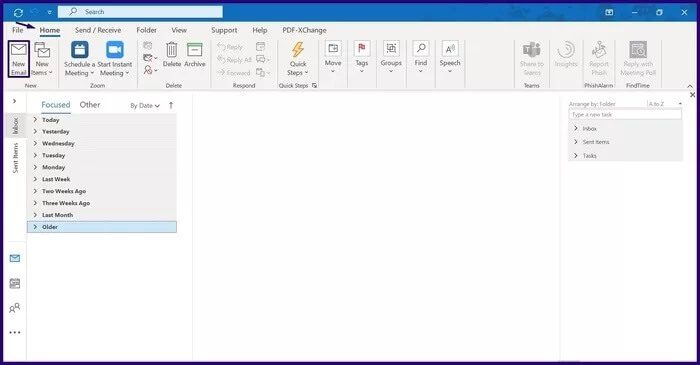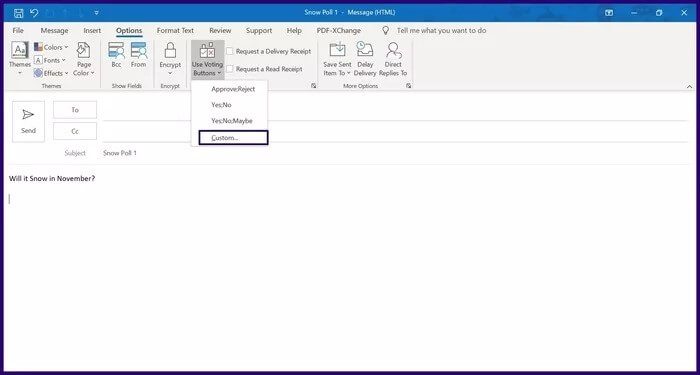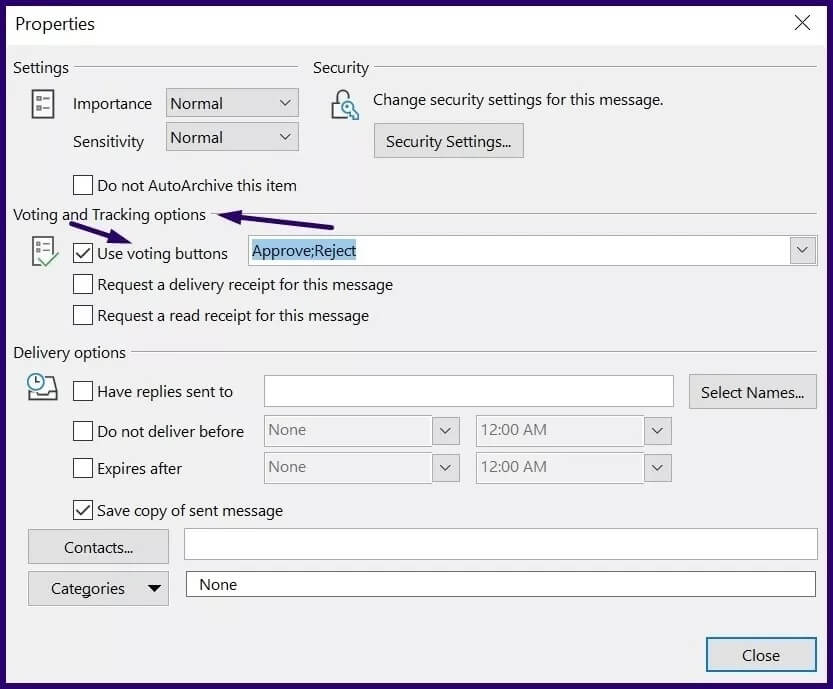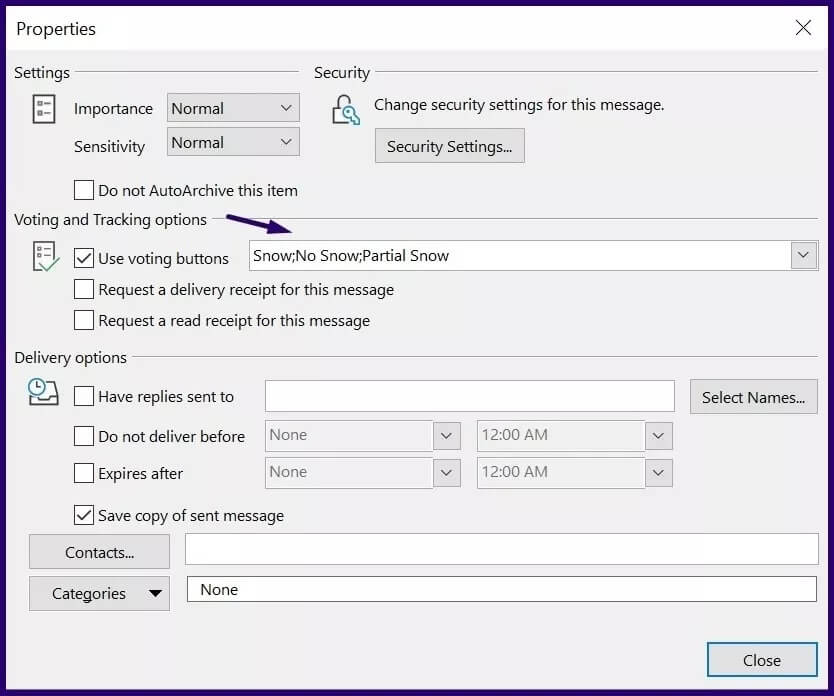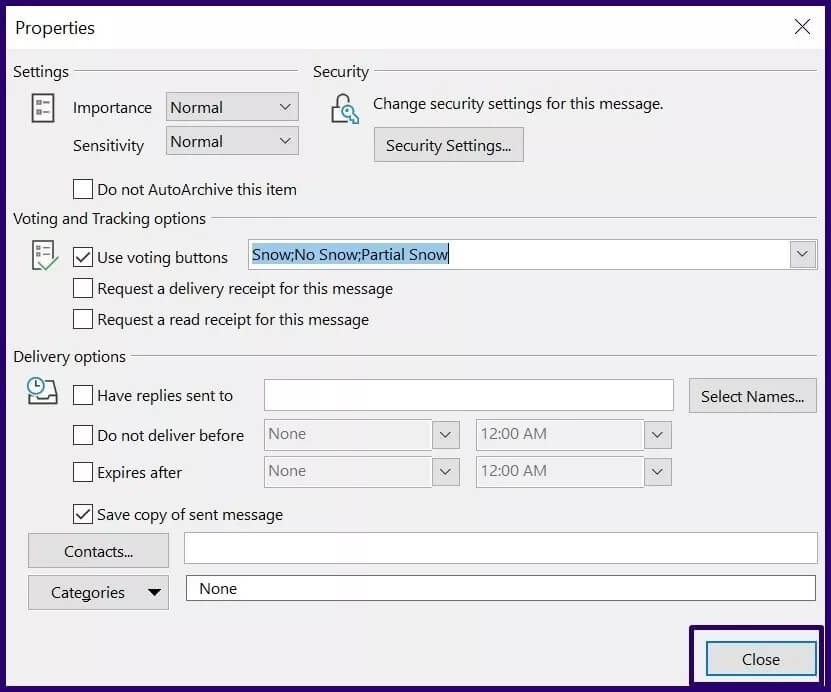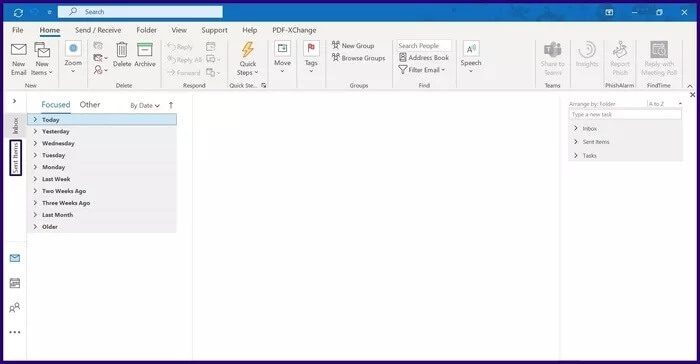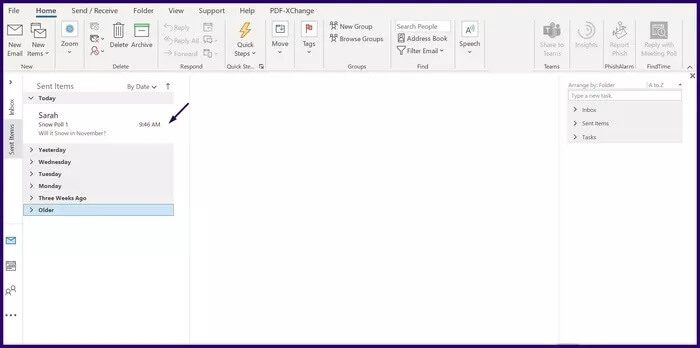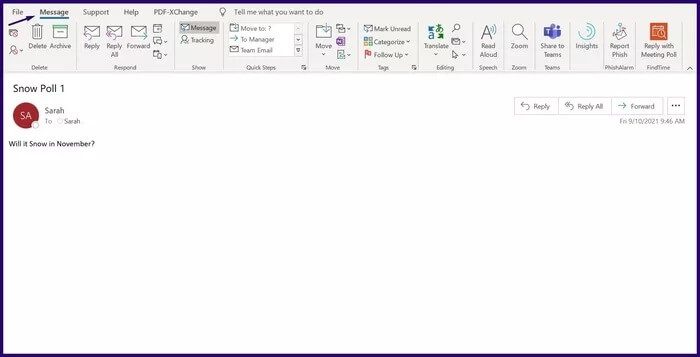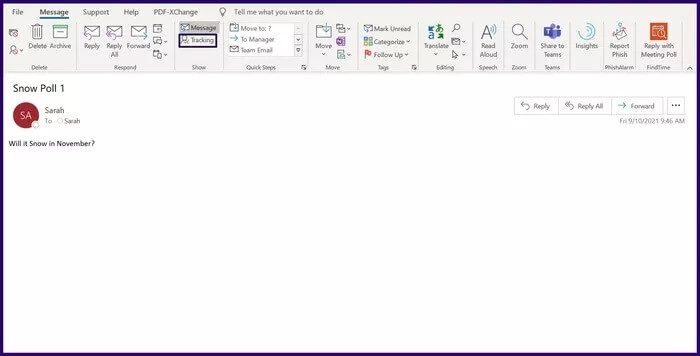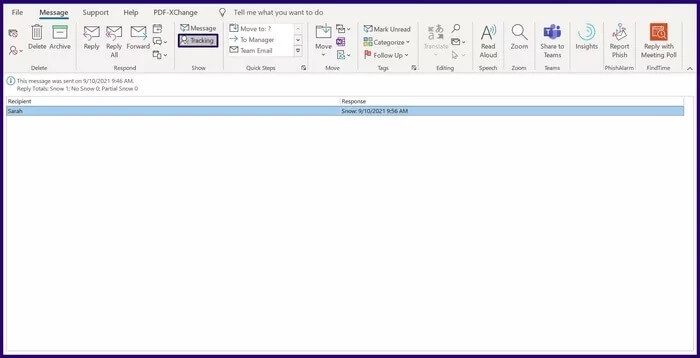Comment créer un sondage à l'aide des boutons de vote dans Microsoft Outlook
Que vous soyez étudiant ou que vous dirigiez votre entreprise de manière indépendante, vous devrez peut-être collecter des données à un moment donné. Par conséquent, vous devriez envisager d'utiliser des outils en ligne pour créer Sondages L'opinion comme la meilleure alternative. Aujourd'hui, il n'est plus nécessaire de mener des enquêtes sur papier physique ou les arranger Manuellement, car de nombreux outils peuvent le faire. L'un de ces outils est Microsoft Perspective.
À l'aide des boutons de vote dans Microsoft Outlook, les utilisateurs peuvent créer un sondage. Une fois ce sondage soumis, les destinataires peuvent cliquer sur les boutons pour voter. Bien entendu, les destinataires de l'enquête doivent utiliser Microsoft Outlook. Voilà comment cela fonctionne:
Saisissez les boutons de vote dans la messagerie Microsoft Outlook
Les boutons de vote dans Microsoft Outlook facilitent la préparation de l'enquête. Les utilisateurs peuvent choisir d'utiliser les noms des boutons de vote par défaut ou de créer des noms personnalisés.
Utiliser les noms de boutons par défaut pour créer un sondage
Microsoft Outlook est fourni avec trois types de noms de boutons de vote par défaut. Ces boutons virtuels peuvent être utilisés lorsque l'enquête nécessite une simple réponse par oui ou par non ou accepte ou refuse la réponse. Voici comment créer une enquête avec ces noms de boutons par défaut :
Étape 1: 11 Exécuter Microsoft Outlook Sur notre ordinateur en tapant Outlook dans le champ de recherche après avoir cliqué sur le bouton "Commencer"
Étape 2: Cliquez "page principale«Ensuite, sélectionnez "Nouveau courriel" Pour formuler votre question d'enquête.
Étape 3: Dans la fenêtre MessagesNouveau , Cliquez Options.
Étape 4: Sélectionnez l'utilisation boutons de vote.
Étape 5: Parmi les options répertoriées, vous pouvez choisir parmi les options suivantes pour utiliser les noms de bouton par défaut :
- Approuve ; rejeter.
- Oui; Non.
- Oui; Non; Pourrait.
Étape 6: Une fois que vous avez sélectionné le bouton de vote et formulé la question du sondage, entrez l'adresse du destinataire et cliquez sur Soumettre.
Remarque : les destinataires du message verront un e-mail avec ce bouton de vote dans la barre de message « Ce message comprend des boutons de vote. Cliquez ici pour voter.
Créer des noms de boutons personnalisés pour un sondage
Si vous souhaitez utiliser des noms de boutons plus divers dans votre enquête, Microsoft Outlook offre une option plus flexible. Voici comment créer des noms de boutons personnalisés pour votre sondage :
Étape 1: Lancez Microsoft Outlook sur notre ordinateur en tapant Outlook dans le champ de recherche après avoir cliqué sur le bouton "Début".
Étape 2: Cliquez "page principale" Puis sélectionnez "Nouveau courriel" Pour formuler votre question d'enquête.
Étape 3: Dans la fenetre Le nouveau message , Cliquez Options.
Étape 4: Sélectionnez Utiliser les boutons voter.
Étape 5: Dans les options répertoriées, choisissez Personnaliser pour lancer la boîte de dialogue Propriétés.
Étape 6: Sous le groupe intitulé Options de vote et de suivi, cochez la case Utiliser les boutons de vote.
Étape 7: Supprimez les noms de boutons par défaut à côté du champ Utiliser les boutons de vote et entrez vos noms préférés.
Remarque : lorsque vous saisissez des noms de boutons personnalisés, assurez-vous de séparer chaque nom distinctif par un point-virgule (;).
Étape 8: Cliquez sur Fermer pour fermer la boîte de dialogue des propriétés.
Étape 9: Tapez votre email dans la boîte de message et envoyez-le.
Suivre et exporter les résultats de l'enquête
Après avoir soumis le sondage, vous êtes tenu de recevoir des réponses. Si vous avez plusieurs destinataires, vous n'avez pas besoin d'attendre leurs e-mails individuels pour voir leurs réponses. Microsoft Outlook fournit un bouton de piste qui permet d'enregistrer des sons.
Le tracker peut également être exporté vers un outil d'analyse de données ou imprimé. Voici comment procéder.
Étape 1: En Outlook , Cochez la case articles envoyés.
Étape 2: Sélectionner Le message d'origine qui contient boutons de vote.
Étape 3: Ouvrez ce message et accédez à Onglet Messages.
Étape 4: Cliquez sur Suivre dans le groupe Afficher pour voir les personnes qui ont répondu et leurs réponses.
Remarque : L'option de suivi n'apparaîtra pas tant que quelqu'un n'aura pas répondu par un vote.
Étape 5: Sélectionnez les réponses de vote en appuyant sur un raccourci CTRL + A Copiez-le à l'aide d'un raccourci CTRL + C Et collez-le dans n'importe quel outil d'analyse de données pour analyser les résultats.
MEILLEURES APPLICATIONS POUR CRÉER UNE ENQUÊTE SUR IOS ET ANDROID
Créer un sondage sur Microsoft Outlook à l'aide des boutons de vote est très simple. Cependant, cette méthode présente un inconvénient car une seule enquête peut être utilisée par e-mail. Ainsi, si vous souhaitez envoyer plusieurs questions, vous devrez peut-être envoyer plusieurs e-mails.
Si vous souhaitez créer un plus de divers sondages en dehors de Microsoft Outlook, vous pouvez envisager d'utiliser des applications Autre tiers Sur les appareils iOS et Android.